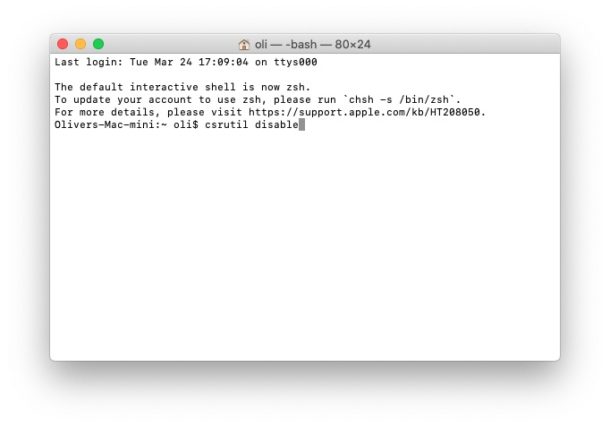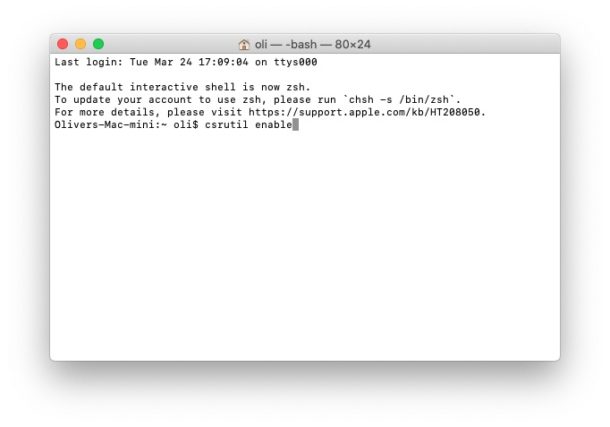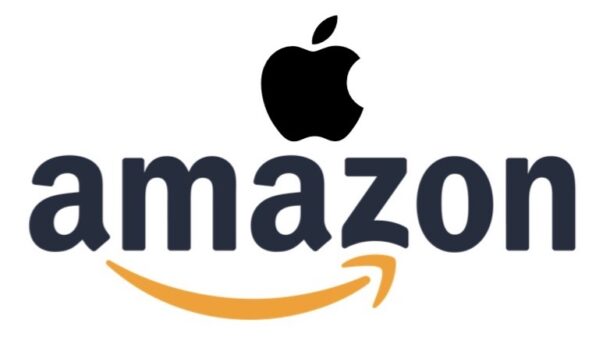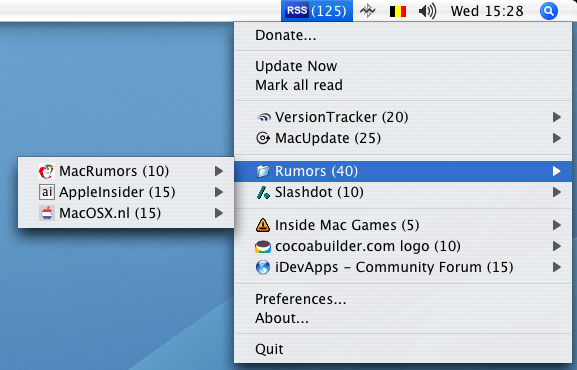Что такое перемещенные элементы в macOS Catalina и могу ли я их удалить?
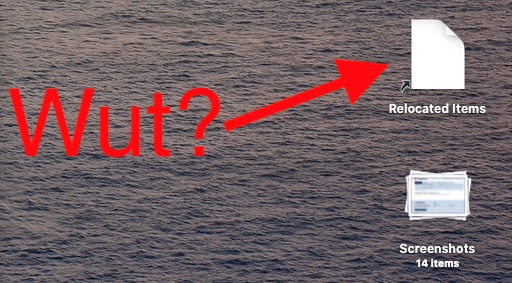
Искусственный интеллект поможет тебе заработать!
Если вы обновились до MacOS 10.15 Catalina или более поздней из более старой версии Mac OS, вы можете найти на рабочем столе новую папку под названием «Перемещенные элементы». Папка перемещенных элементов может сбивать с толку и выглядеть пугающе, особенно если вы не ожидаете ее увидеть. Но вам не о чем беспокоиться – папка – это совершенно нормальная часть процесса обновления MacOS. Читайте дальше, чтобы узнать, что такое папка «Перемещенные элементы» на рабочем столе Mac или в общей папке папки «Пользователь» и что с ней можно делать.
Что такое папка «Перемещенные элементы» в MacOS?
Программы для Windows, мобильные приложения, игры - ВСЁ БЕСПЛАТНО, в нашем закрытом телеграмм канале - Подписывайтесь:)
Хотя это не совсем очевидно (Apple не очень хорошо проясняет это), но папка перемещенных элементов в основном является домом для всего, что не нравится процессу обновления системного программного обеспечения macOS. Во время процесса обновления системы ваш Mac проверяет файлы и данные, чтобы убедиться, что все находится в правильном месте, никоим образом не повреждено, а также является действительным и разрешенным. Любой файл, не прошедший эти проверки, помещается в папку «Перемещенные элементы».
Также стоит помнить, что папка, которую вы видите на рабочем столе, на самом деле не является папкой. Скорее, это ярлык (или псевдоним) для папки в «/ Users / Shared / Relocated Items».
Таким образом, вы можете безопасно удалить папку Relocated Items с рабочего стола Mac, потому что исходные файлы фактически хранятся в / Users / Shared / Relocated Items /
Вот что Apple говорит о папке перемещенных элементов.
«Когда вы обновляете свой Mac до macOS Catalina, все ваши файлы и данные тщательно проверяются, чтобы убедиться, что они действительны, авторизованы, не повреждены и находятся в правильном месте. Некоторые из ваших файлов не удалось переместить на новое место, и они были помещены в папку перемещенных элементов. Вы можете найти папку «Перемещенные элементы» в общей папке в папке «Пользователь».
Могу ли я удалить все в «перемещенных элементах» в MacOS?
Это очень зависит от вас, и было бы разумно вручную исследовать файлы, содержащиеся в каталоге перемещенных элементов, чтобы убедиться, что они вам либо не нужны, либо они вам не нужны.
Когда вы откроете ярлык или исходную папку, вы увидите несколько файлов и документ PDF. Этот PDF-файл автоматически создается в процессе обновления macOS Catalina и будет включать информацию о каждом файле.
Перед удалением убедитесь, что ни один из файлов не важен для вас.
Вероятно, вы увидите файлы и данные, относящиеся к приложениям, несовместимым с macOS 10.15 Catalina или новее. К сожалению, вам понадобится, чтобы разработчики этих приложений выпускали для них обновления, и если приложения старые, это может быть маловероятно.
Мы предлагаем просто удалить ярлык с рабочего стола и оставить папку «Перемещенные элементы» на месте. Особенно, если он не занимает много места. Но если ты действительно хочу, чтобы это ушло, это достаточно легко сделать. Просто перейдите в «/ Пользователи / Общие» и перетащите папку перемещенных элементов в корзину.
Помогите, macOS не позволит мне удалить все в «перемещенных элементах»
Иногда вы можете оказаться не в состоянии переместить эту папку или ее содержимое в корзину. Сообщения об ошибках, предполагающие, что папку «нельзя изменить или удалить» можно пропустить, но это потребует некоторой работы. Нам нужно будет отключить защиту целостности системы (SIP), перезапустить и удалить папку, а затем снова включить SIP.
- Перезагрузите Mac, нажмите и удерживайте клавиши Command + R, чтобы войти в режим восстановления.
- Нажмите «Перейти» на панели инструментов, а затем нажмите «Утилиты».
- Щелкните «Терминал».
- Открыв Терминал, введите «csrutil disable» без кавычек и нажмите RETURN.

- Перезагрузите Mac и удалите папку. На этот раз у тебя не должно возникнуть проблем.
Теперь вам нужно снова включить SIP, чтобы Mac был защищен должным образом.
- Перезагрузите Mac, нажмите и удерживайте клавиши Command + R, чтобы войти в режим восстановления.
- Нажмите «Перейти» на панели инструментов, а затем нажмите «Утилиты».
- Щелкните «Терминал».
- Открыв Терминал, введите «csrutil enable» без кавычек и нажмите RETURN.

- Перезагрузите Mac, и все готово!
Конечно, если SIP уже был отключен, вам, вероятно, не нужно было ничего делать, но, вообще говоря, только самые продвинутые пользователи Mac работают без SIP.
Вы также можете легко проверить, включен ли SIP или нет.
Пока вы находитесь в Терминале, знаете ли вы, что можете тонны крутых вещей? Вы можете запустить свой собственный веб-сервер и даже настроить яркость экрана Mac. Он может быть действительно полезен для скриптов и тому подобного.
В любом случае, надеюсь, теперь вы лучше понимаете папку «Перемещенные элементы» в MacOS. Дайте нам знать в комментариях, если у вас есть какие-либо вопросы, опыт или мысли о каталоге перемещенных элементов на Mac!
Программы для Windows, мобильные приложения, игры - ВСЁ БЕСПЛАТНО, в нашем закрытом телеграмм канале - Подписывайтесь:)